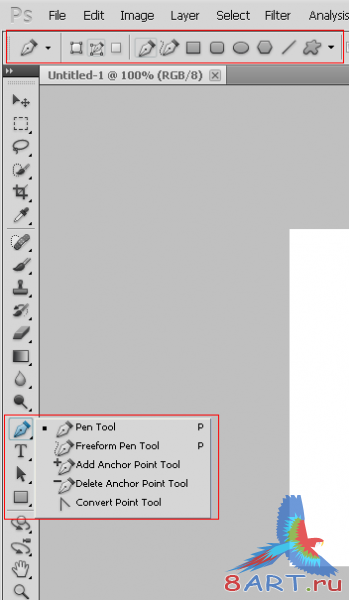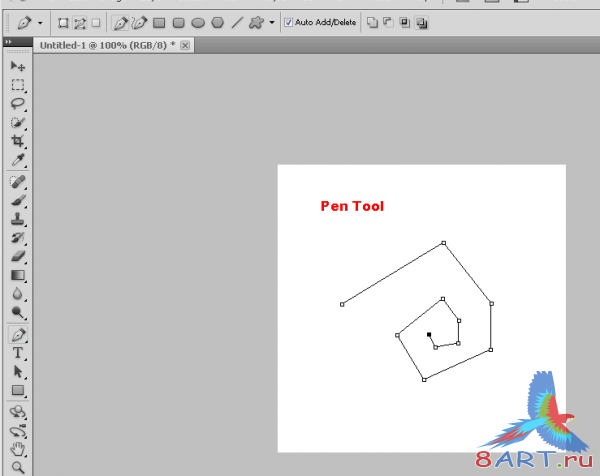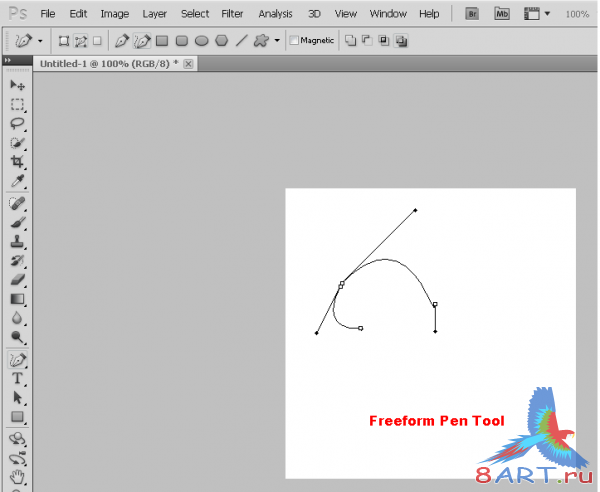Уроки Фотошоп
Метки
design, gradients, grd, png, psd, Воин, Девочка, Девушки, День Валентина, Дети, Елка, Зима, Кисти сердечки, Любовь, Мальчик, Море, Мужчины, Новый год, Оружие, Осень, Пляж, Рамка, Рамки, Санта Клаус, Сердце, Снег, Солдат, Солнце, Спецназ, Фото, Цветы, Экшены, градиент, дизайн, клипарт, костюмы, скачать, фотошоп, шаблоны, экшены для фотошопа
Показать все теги
Показать все теги
Дополнения (Обменники)
Как пользоваться пером в фотошопе
Как пользоваться пером в фотошопе
Вопросом "как пользоваться пером в фотошопе?" часто задаются не только новички, но даже продвинутые пользователи программы, которым, попросту, ранее не приходилось сталкиваться в своей работе с этим инструментом. Для тех, кто лишь начинает знакомиться с Пером (Pen), будет полезно знать, где оно находится:
В выпадающем списке, который доступен пользователю после щелчка мышью по иконке с Пером, есть несколько похожих инструментов, функции которых, тем не менее, существенно отличаются. Среди них: Pen Tool - собственно перо, Freeform P.T. - перо произвольной формы, Add\Delete Anchor Point Tool - инструменты для добавления\удаления опорной точки и Convert Point Tool - инструмент для преобразования точек. Обратите внимание на горячую клавишу Р, которой вызывается Перо.
Чтобы было понятнее, о каких точках идет речь, обратимся к основам того, что собой представляет рисунок в фотошопе. Любое изображение, имеющее контур, состоит из опорных точек и соединяющих их линий-отрезков. Передвигая точки, мы, тем самым, изменяем форму зависимого отрезка, а следовательного и всего рисунка. Также перо позволяет управлять направляющими, которые определяют поведение участков кривой.
Какое преимущество дает инструмент перо в фотошопе? Во-первых, вы никогда не нарисуете таких четких и ровных линий от руки. Во-вторых, освоившись с его применением, вы сможете создавать схематические рисунки куда быстрее обычного.
Итак, потренируемся применять выше обозначенные инструменты. Чтобы нарисовать обычную ровную линию, нам понадобится Перо (Pen). С его помощью мы ставим на "листе" две точки, которые тут-же соединяются между собой отрезком.
Freeform Pen слегка напоминает карандаш или кисть, но любую созданную с его помощью кривую можно преобразовать посредством перемещения узловых точек, придавая отрезку желаемую форму.
С оставшимися инструмента
ми все еще проще - узловые точки добавляются или удаляются с помощью клика мышью в том или ином месте контура. Это необходимо для того, чтобы получать возможность более тонкой манипуляции с линиями, изгибать и править меньшие отрезки в разных направлениях, либо напротив, с удалением точки охватывать большую часть контура.
При работе с Пером нужно обратить внимание на такие нюансы:
- если делаете контур гладким, постарайтесь не использовать слишком много опорных точек;
- в гладкой фигуре точки лучше ставить не в месте излома, а посреди линии (в воображаемом месте изгиба);
- Перо отлично подходит не только для рисования, но и для аккуратного выделения фигуры. Для этого удерживайте кнопку Ctrl и обведите рисунок прямоугольным выделением.
- выделенные контуры можно с успехом копировать и использовать отдельно.
Информация
Комментировать статьи на нашем сайте возможно только в течении 10 дней со дня публикации.
Комментировать статьи на нашем сайте возможно только в течении 10 дней со дня публикации.